সুচিপত্র
এই টিউটোরিয়ালটি এক্সেলে অগ্রণী শূন্য যোগ করার বিভিন্ন উপায় দেখায়: কীভাবে টাইপ করার সময় শূন্য রাখবেন, কোষে অগ্রণী শূন্য দেখাবেন, শূন্যগুলি সরান বা লুকাবেন।
যদি আপনি এক্সেল ব্যবহার করেন শুধুমাত্র সংখ্যা গণনা করার জন্য নয়, জিপ কোড, নিরাপত্তা নম্বর বা কর্মচারী আইডির মতো রেকর্ডও বজায় রাখতে, আপনাকে কক্ষে অগ্রণী শূন্য রাখতে হতে পারে। তবে আপনি যদি একটি কক্ষে "00123" এর মতো একটি জিপ কোড টাইপ করার চেষ্টা করেন, তবে Excel অবিলম্বে এটিকে "123" এ ছেঁটে দেবে৷
বিন্দু হল যে Microsoft Excel পোস্টাল কোড, ফোন নম্বর এবং অন্যান্য অনুরূপ এন্ট্রিগুলিকে নম্বর হিসাবে বিবেচনা করে৷ , তাদের জন্য সাধারণ বা সংখ্যা বিন্যাস প্রয়োগ করে, এবং স্বয়ংক্রিয়ভাবে পূর্ববর্তী শূন্যগুলি সরিয়ে দেয়। সৌভাগ্যবশত, Excel কোষে অগ্রণী শূন্য রাখার উপায়ও প্রদান করে এবং এই টিউটোরিয়ালে আপনি এটি করার কয়েকটি উপায় খুঁজে পাবেন।
এক্সেলে লিডিং শূন্য রাখার উপায় আপনি যেমন টাইপ করবেন
স্টার্টারদের জন্য, আসুন দেখি কিভাবে আপনি Excel এ একটি সংখ্যার সামনে 0 রাখতে পারেন, উদাহরণস্বরূপ একটি ঘরে 01 টাইপ করুন। এর জন্য, কেবল সেল ফরম্যাটটিকে টেক্সট এ পরিবর্তন করুন:
- সেলটি নির্বাচন করুন যেখানে আপনি 0 এর সাথে নম্বরগুলি উপসর্গ করতে চান।
- এ যান হোম ট্যাব > নম্বর গ্রুপ, এবং সংখ্যা বিন্যাস বক্সে টেক্সট নির্বাচন করুন।
সংখ্যার আগে আপনি একটি শূন্য(গুলি) টাইপ করার সাথে সাথে, Excel সেলের উপরের বাম কোণে একটি ছোট সবুজ ত্রিভুজ প্রদর্শন করবে যা নির্দেশ করে যে ঘরের বিষয়বস্তুতে কিছু ভুল আছে। যে অপসারণ করতেকিছু বাহ্যিক উত্স থেকে। সামগ্রিকভাবে, যদি আপনি একটি শূন্য-প্রিফিক্সড স্ট্রিং নিয়ে কাজ করছেন যা একটি সংখ্যাকে প্রতিনিধিত্ব করে, আপনি VALUE ফাংশনটি ব্যবহার করে পাঠ্যকে সংখ্যায় রূপান্তর করতে পারেন এবং পথের অগ্রবর্তী শূন্যগুলি সরাতে পারেন৷
নিম্নলিখিত স্ক্রিনশট দুটি সূত্র দেখায়:
- B2-তে পাঠ্য সূত্রটি A2-এর মানের সাথে শূন্য যোগ করে, এবং
- C2-এর মান সূত্রটি B2-এর মান থেকে অগ্রণী শূন্যকে সরিয়ে দেয়।
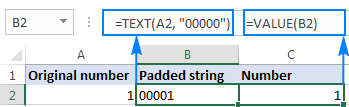
এক্সেল এ শূন্য কিভাবে লুকাবেন
আপনি যদি আপনার এক্সেল শীটে শূন্য মান প্রদর্শন করতে না চান, তাহলে আপনার কাছে নিম্নলিখিত দুটি বিকল্প রয়েছে:
<14 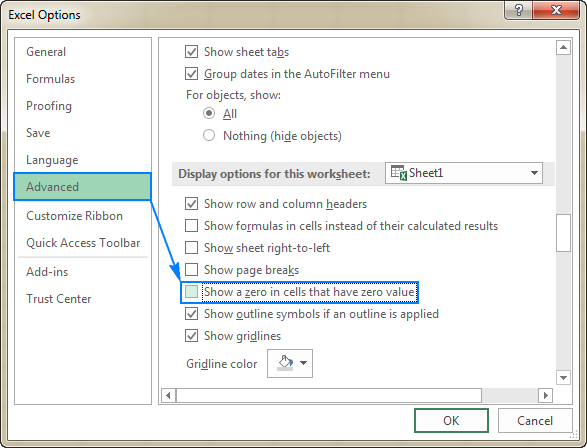
এর জন্য, আপনি যেখানে শূন্য লুকাতে চান সেই ঘরগুলি নির্বাচন করুন, ফরম্যাট সেল ডায়ালগ খুলতে Ctrl+1 ক্লিক করুন, বিভাগ এর অধীনে কাস্টম নির্বাচন করুন এবং উপরের ফরম্যাট কোডটি টাইপ বক্সে টাইপ করুন।
নীচের স্ক্রিনশটটি দেখায় যে সেল B2-এ একটি শূন্য মান রয়েছে, কিন্তু এটি সেলে প্রদর্শিত হয় না:
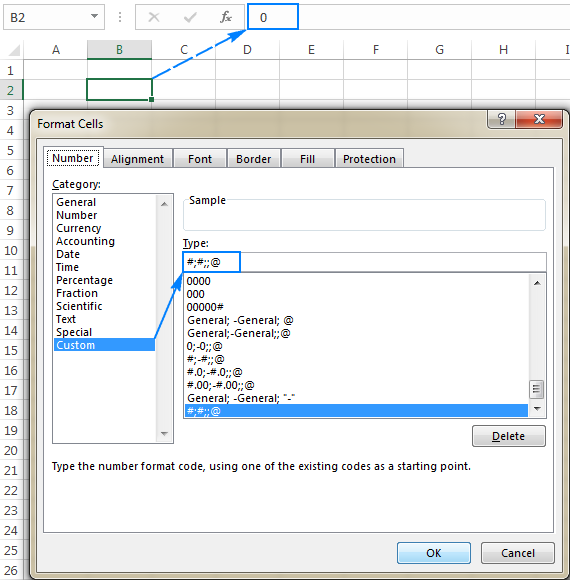
এক্সেল এ শূন্য যোগ করুন এবং সরান একটি সহজ উপায়
অবশেষে, এক্সেলের জন্য আমাদের আলটিমেট স্যুট ব্যবহারকারীদের জন্য সুখবর - একটি নতুন টুলবিশেষ করে শূন্য পরিচালনার জন্য ডিজাইন করা হয়েছে মুক্তি! অনুগ্রহ করে অগ্রণী শূন্য যোগ/সরানকে স্বাগত জানাই৷
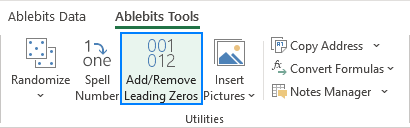
স্বাভাবিক হিসাবে, আমরা সর্বনিম্ন পদক্ষেপের সংখ্যা কমিয়ে আনার চেষ্টা করেছি :)
প্রতি যোগ করুন লিডিং জিরোস , আপনি যা করবেন তা এখানে:
- টার্গেট সেল নির্বাচন করুন এবং লিডিং জিরোস টুল যোগ/সরান।
- অক্ষরের মোট সংখ্যা নির্দিষ্ট করুন যা প্রদর্শিত হবে।
- প্রয়োগ করুন ক্লিক করুন।
সম্পন্ন!
<43
প্রধান শূন্য অপসারণ করার জন্য , ধাপগুলি অনেকটা একই রকম:
- আপনার নম্বর সহ ঘরগুলি নির্বাচন করুন এবং অ্যাড-ইন চালান৷
- কয়টি অক্ষর প্রদর্শিত হবে তা উল্লেখ করুন। নির্বাচিত পরিসরে সর্বাধিক সংখ্যক উল্লেখযোগ্য সংখ্যা পেতে, সর্বোচ্চ দৈর্ঘ্য পান
- ক্লিক করুন প্রয়োগ করুন ।
অ্যাড-ইনটি সংখ্যা এবং স্ট্রিং উভয়ের জন্য অগ্রণী শূন্য যোগ করতে পারে:
- সংখ্যার জন্য, একটি কাস্টম সংখ্যা বিন্যাস সেট করা হয়, যেমন শুধুমাত্র একটি ভিজ্যুয়াল উপস্থাপনা সংখ্যা পরিবর্তিত হয়, অন্তর্নিহিত মান নয়।
- আলফা-সাংখ্যিক স্ট্রিংগুলি অগ্রণী শূন্যের সাথে উপসর্গযুক্ত, অর্থাৎ শূন্যগুলি শারীরিকভাবে কোষে ঢোকানো হয়।
এটি হল কিভাবে আপনি Excel এ শূন্য যোগ, অপসারণ এবং লুকাতে পারেন। এই টিউটোরিয়ালে বর্ণিত কৌশলগুলি আরও ভালভাবে বোঝার জন্য, আপনাকে নমুনা ওয়ার্কবুক ডাউনলোড করতে স্বাগতম। আমি পড়ার জন্য আপনাকে ধন্যবাদ এবং আশা করি আগামী সপ্তাহে আমাদের ব্লগে দেখা হবে!
উপলভ্য ডাউনলোড
এক্সেল লিডিং জিরোসউদাহরণ (.xlsx ফাইল)
আল্টিমেট স্যুট 14-দিনের সম্পূর্ণ-কার্যকর সংস্করণ (.exe ফাইল)
ত্রুটি নির্দেশক, সেল(গুলি) নির্বাচন করুন, সতর্কতা চিহ্নে ক্লিক করুন এবং তারপর ত্রুটি উপেক্ষা করুনক্লিক করুন। 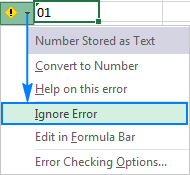
নিম্নলিখিত স্ক্রিনশট ফলাফলটি দেখায়:
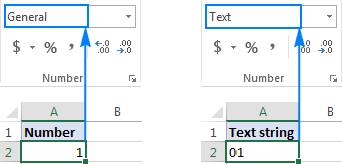
এক্সেলে অগ্রণী শূন্য রাখার আরেকটি উপায় হল একটি সংখ্যার উপসর্গ একটি apostrophe (') সহ। উদাহরণস্বরূপ, 01 টাইপ করার পরিবর্তে, '01 টাইপ করুন। এই ক্ষেত্রে, আপনাকে কক্ষের বিন্যাস পরিবর্তন করতে হবে না।
নীচের লাইন: এই সাধারণ কৌশলটির একটি উল্লেখযোগ্য সীমাবদ্ধতা রয়েছে - ফলস্বরূপ মান হল একটি টেক্সট স্ট্রিং , সংখ্যা নয়, এবং ফলস্বরূপ এটি গণনা এবং সাংখ্যিক সূত্রে ব্যবহার করা যাবে না। যদি আপনি যা চান তা না হয়, তাহলে পরবর্তী উদাহরণে প্রদর্শিত একটি কাস্টম নম্বর বিন্যাস প্রয়োগ করে শুধুমাত্র মানের ভিজ্যুয়াল উপস্থাপনা পরিবর্তন করুন।
কাস্টম নম্বর বিন্যাস সহ এক্সেলে অগ্রণী শূন্য কীভাবে দেখাবেন
প্রধান শূন্য প্রদর্শন করতে, এই পদক্ষেপগুলি সম্পাদন করে একটি কাস্টম নম্বর বিন্যাস প্রয়োগ করুন:
- একটি ঘর নির্বাচন করুন যেখানে আপনি অগ্রণী শূন্য দেখাতে চান এবং <খুলতে Ctrl+1 টিপুন 1>সেল ফরম্যাট করুন ডায়ালগ।
- বিভাগ এর অধীনে, কাস্টম নির্বাচন করুন।
- টাইপ<এ একটি ফর্ম্যাট কোড টাইপ করুন 2> বাক্স।
বেশিরভাগ ক্ষেত্রে, আপনার 0 এর মতো 0টি স্থানধারক সমন্বিত একটি বিন্যাস কোডের প্রয়োজন হবে। বিন্যাস কোডে শূন্যের সংখ্যা আপনি একটি ঘরে দেখাতে চান এমন মোট সংখ্যার সাথে মিলে যায় (আপনি কয়েকটি উদাহরণ পাবেন নীচে)।
- পরিবর্তনগুলি সংরক্ষণ করতে ওকে ক্লিক করুন।
উদাহরণস্বরূপ,একটি 5-সংখ্যার সংখ্যা তৈরি করতে অগ্রণী শূন্য যোগ করতে, নিম্নলিখিত ফর্ম্যাট কোড ব্যবহার করুন: 00000
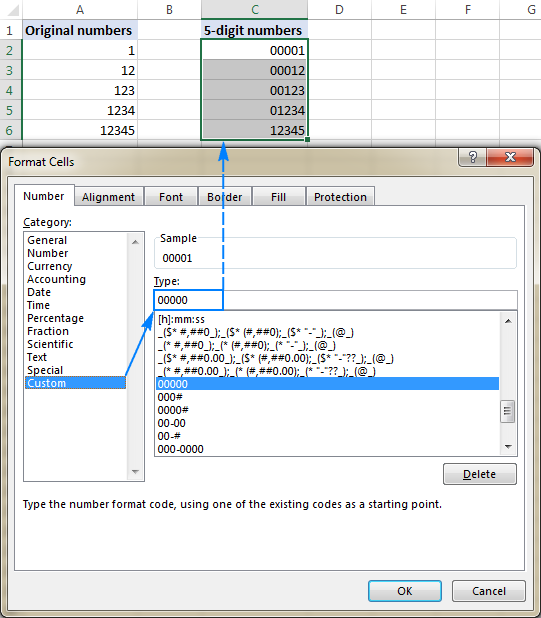
এক্সেল কাস্টম নম্বর বিন্যাস ব্যবহার করে, আপনি যোগ করতে পারেন উপরের উদাহরণের মতো স্থির-দৈর্ঘ্য সংখ্যা তৈরি করতে অগ্রণী শূন্য এবং ভেরিয়েবল-দৈর্ঘ্য সংখ্যা। ফরম্যাট কোডে আপনি কোন প্লেসহোল্ডার ব্যবহার করেন তা সবই ফুটে ওঠে:
- 0 - অতিরিক্ত শূন্য প্রদর্শন করে
- # - অতিরিক্ত শূন্য প্রদর্শন করে না
উদাহরণস্বরূপ, যদি আপনি কিছু কক্ষে 000# বিন্যাসটি প্রয়োগ করেন, আপনি সেই ঘরে টাইপ করা যেকোনো সংখ্যা 3টি অগ্রণী শূন্য পর্যন্ত থাকবে৷
আপনার কাস্টম নম্বর বিন্যাসেও স্পেস অন্তর্ভুক্ত থাকতে পারে, হাইফেন, বন্ধনী ইত্যাদি। বিস্তারিত ব্যাখ্যা এখানে পাওয়া যাবে: কাস্টম এক্সেল নম্বর ফরম্যাট।
নিম্নলিখিত স্প্রেডশীট কাস্টম ফরম্যাটের আরও কয়েকটি উদাহরণ দেয় যা এক্সেলে অগ্রণী শূন্য দেখাতে পারে।
| A | B | C | |
|---|---|---|---|
| 1 | কাস্টম ফরম্যাট | টাইপ করা নম্বর | প্রদর্শিত নম্বর |
| 2<24 | 00000 | 123 | 00123 |
| 3 | 000# | 123 | 0123 |
| 4 | 00-00 | 1 | 00-01 | 5 | 00-# | 1 | 00-1 |
| 6 | 000 -0000 | 123456 | 012-3456 |
| 7 | ###-#### | 123456 | 12-3456 |
এবং নিম্নলিখিত ফর্ম্যাট কোডগুলি বিশেষ বিন্যাসে সংখ্যা প্রদর্শন করতে ব্যবহার করা যেতে পারেযেমন আমাদের জিপ কোড, ফোন নম্বর, ক্রেডিট কার্ড নম্বর এবং সামাজিক নিরাপত্তা নম্বর৷
| A | B | C | D | |
|---|---|---|---|---|
| 1 | কাস্টম ফরম্যাট | টাইপ করা নম্বর | প্রদর্শিত নম্বর | |
| 2 | জিপ কোড <24 | 00000 | 1234 | 01234 |
| 3 | সামাজিক নিরাপত্তা | 000-00-0000 | 12345678 | 012-34-5678 |
| 4 | ক্রেডিট কার্ড | 0000-0000-0000-0000 | 12345556789123 | 0012-3455-5678-9123 |
| 5<24 | ফোন নম্বর | 00-0-000-000-0000 | 12345556789 | 00-1-234-555-6789 |
টিপ। এক্সেলের পোস্টাল কোড, টেলিফোন নম্বর এবং সামাজিক নিরাপত্তা নম্বরগুলির জন্য কয়েকটি পূর্বনির্ধারিত বিশেষ বিন্যাস রয়েছে, যেমনটি নীচের স্ক্রিনশটে দেখানো হয়েছে:
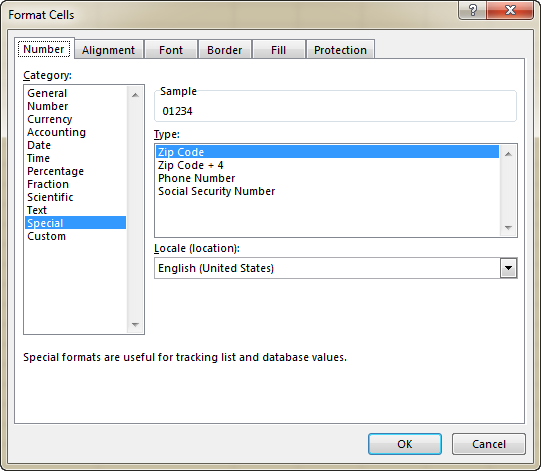
নীচের লাইন: এই পদ্ধতিটি এমন পরিস্থিতিতে ব্যবহার করা সর্বোত্তম যখন আপনি একটি সংখ্যাসূচক ডেটাসেটের সাথে কাজ করেন এবং ফলাফলগুলি পাঠ্য নয়, সংখ্যা হওয়া উচিত। এটি শুধুমাত্র একটি সংখ্যার প্রদর্শন পরিবর্তন করে, কিন্তু সংখ্যাটি নয়: অগ্রণী শূন্য কোষগুলিতে প্রদর্শিত হয়, প্রকৃত মান সূত্র বারে প্রদর্শিত হয়। আপনি যখন সূত্রগুলিতে এই জাতীয় কোষগুলি উল্লেখ করেন, তখন গণনাগুলি মূল মানগুলির সাথে সুগন্ধযুক্ত হয়৷ কাস্টম ফরম্যাটগুলি শুধুমাত্র সাংখ্যিক ডেটাতে (সংখ্যা এবং তারিখ) প্রয়োগ করা যেতে পারে এবং ফলাফলটিও একটি সংখ্যা বা তারিখ।
টেক্সট-এর সাথে এক্সেলে লিডিং শূন্য কীভাবে যোগ করবেনফাংশন
যখন একটি কাস্টম নম্বর বিন্যাস প্রকৃতপক্ষে অন্তর্নিহিত মান পরিবর্তন না করে একটি সংখ্যার সামনে শূন্য দেখায়, তখন Excel TEXT ফাংশন "শারীরিকভাবে" কোষে অগ্রণী শূন্য সন্নিবেশ করে শূন্য সহ সংখ্যা প্যাড করে।
একটি TEXT( মান , format_text ) সূত্রের সাথে অগ্রণী শূন্য যোগ করতে, আপনি কাস্টম নম্বর বিন্যাসের মতো একই ফর্ম্যাট কোডগুলি ব্যবহার করেন৷ যাইহোক, টেক্সট ফাংশনের ফলাফল সবসময় একটি টেক্সট স্ট্রিং হয়, যদিও এটি দেখতে অনেকটা সংখ্যার মতই হয়।
উদাহরণস্বরূপ, সেল A2-এ একটি মানের আগে 0 সন্নিবেশ করতে, এই সূত্রটি ব্যবহার করুন:
=TEXT(A2, "0#")
একটি নির্দিষ্ট দৈর্ঘ্যের একটি শূন্য-প্রিফিক্সড স্ট্রিং তৈরি করতে, একটি 5-অক্ষরের স্ট্রিং বলুন, এটি ব্যবহার করুন:
=TEXT(A2, "000000")
দয়া করে মনোযোগ দিন যে TEXT ফাংশনের জন্য উদ্ধৃতি চিহ্নগুলিতে বিন্যাস কোডগুলি আবদ্ধ করা প্রয়োজন৷ এবং এক্সেলের ফলাফলগুলি এভাবেই দেখাবে:
| A | B | C | |
|---|---|---|---|
| 1 | মূল নম্বর | প্যাডেড নম্বর | সূত্র |
| 2 | 1 | 01 | =TEXT(B2, "0#") | <22
| 3 | 12 | 12 | =TEXT(B3, "0#") |
| 4 | 1 | 00001 | =TEXT(B4,"00000") |
| 5 | 12 | 00012 | =TEXT(B5,"00000") |
পাঠ্য সূত্র সম্পর্কে আরও তথ্যের জন্য, অনুগ্রহ করে দেখুন কিভাবে ব্যবহার করবেন এক্সেলের মধ্যে TEXT ফাংশন৷
নীচের লাইন: Excel TEXT ফাংশন সর্বদা একটি টেক্সট স্ট্রিং প্রদান করে,সংখ্যা নয়, এবং তাই আপনি গাণিতিক গণনা এবং অন্যান্য সূত্রে ফলাফলগুলি ব্যবহার করতে সক্ষম হবেন না, যদি না আপনি অন্যান্য পাঠ্য স্ট্রিংগুলির সাথে আউটপুট তুলনা করতে চান৷
টেক্সট স্ট্রিংগুলিতে অগ্রণী শূন্যগুলি কীভাবে যুক্ত করবেন
আগের উদাহরণে, আপনি শিখেছেন কিভাবে Excel এ একটি সংখ্যার আগে শূন্য যোগ করতে হয়। কিন্তু আপনি যদি 0A102 এর মত একটি টেক্সট স্ট্রিং এর সামনে শূন্য(গুলি) বসাতে চান? সেক্ষেত্রে, টেক্সট বা কাস্টম ফরম্যাট কোনটিই কাজ করবে না কারণ তারা শুধুমাত্র সাংখ্যিক মান নিয়ে কাজ করে৷
যদি শূন্য দিয়ে প্যাড করা মানটিতে অক্ষর বা অন্যান্য পাঠ্য অক্ষর থাকে তবে নিম্নলিখিত সূত্রগুলির মধ্যে একটি ব্যবহার করুন, যা একটি অফার দেয় সার্বজনীন সমাধান সংখ্যা এবং টেক্সট স্ট্রিং উভয়ের ক্ষেত্রেই প্রযোজ্য।
সূত্র 1. ডান ফাংশন ব্যবহার করে অগ্রণী শূন্য যোগ করুন
লিডিং রাখার সবচেয়ে সহজ উপায় এক্সেলের টেক্সট স্ট্রিংয়ের আগে শূন্য সঠিক ফাংশন ব্যবহার করছে:
RIGHT(" 0000 " & cell , string_length )কোথায়:
- "0000" হল সর্বাধিক শূন্য সংখ্যা যা আপনি যোগ করতে চান৷ উদাহরণস্বরূপ, 2টি শূন্য যোগ করতে, আপনি "00" টাইপ করুন৷
- সেল হল আসল মান ধারণকারী ঘরের একটি রেফারেন্স৷
- স্ট্রিং_দৈর্ঘ্য হল ফলস্বরূপ স্ট্রিংটিতে কতগুলি অক্ষর থাকা উচিত৷
উদাহরণস্বরূপ, সেল A2-এর একটি মানের উপর ভিত্তি করে একটি শূন্য-প্রিফিক্সড 6-অক্ষরের স্ট্রিং তৈরি করতে, এই সূত্রটি ব্যবহার করুন:
=RIGHT("000000"&A2, 6)
সূত্রটি যা করে তা হল A2 ("000000"&A2) মানের সাথে 6 শূন্য যোগ করা, এবংতারপর ডান 6 টি অক্ষর বের করুন। ফলস্বরূপ, এটি নির্দিষ্ট মোট স্ট্রিং সীমাতে পৌঁছানোর জন্য শূন্যের সঠিক সংখ্যা সন্নিবেশিত করে:
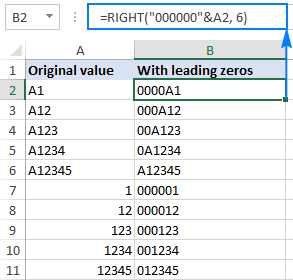
উপরের উদাহরণে, শূন্যের সর্বাধিক সংখ্যা মোট স্ট্রিং দৈর্ঘ্যের সমান (6 অক্ষর), এবং সেইজন্য ফলাফলের সমস্ত স্ট্রিং 6-অক্ষর দীর্ঘ (নির্দিষ্ট দৈর্ঘ্য)। একটি ফাঁকা ঘরে প্রয়োগ করা হলে, সূত্রটি 6 শূন্য সমন্বিত একটি স্ট্রিং প্রদান করবে।
আপনার ব্যবসার যুক্তির উপর নির্ভর করে, আপনি বিভিন্ন সংখ্যার শূন্য এবং মোট অক্ষর সরবরাহ করতে পারেন, উদাহরণস্বরূপ:
=RIGHT("00"&A2, 6)
ফলস্বরূপ, আপনি পরিবর্তনশীল-দৈর্ঘ্যের স্ট্রিং পাবেন যাতে 2টি অগ্রণী শূন্য থাকে:
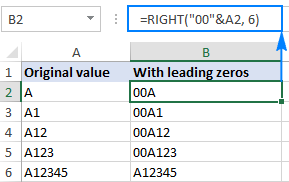
সূত্র 2. REPT ব্যবহার করে প্যাড অগ্রণী শূন্য এবং LEN ফাংশন
এক্সেলের টেক্সট স্ট্রিং এর আগে লিডিং শূন্য সন্নিবেশ করার আরেকটি উপায় হল REPT এবং LEN ফাংশনের এই সমন্বয় ব্যবহার করা:
REPT(0, শূন্যের সংখ্যা -LEN( সেল ))& সেলউদাহরণস্বরূপ, একটি 6-অক্ষরের স্ট্রিং তৈরি করতে A2-এর মানটিতে অগ্রণী শূন্য যোগ করতে, এই সূত্রটি নিম্নরূপ:
=REPT(0, 6-LEN(A2))&A2
এই সূত্রটি কীভাবে কাজ করে:
এটা জেনে যে REPT ফাংশন একটি নির্দিষ্ট অক্ষরকে নির্দিষ্ট সংখ্যক বার পুনরাবৃত্তি করে এবং LEN স্ট্রিংটির মোট দৈর্ঘ্য প্রদান করে, সূত্রটির যুক্তি হল বুঝতে সহজ:
- LEN(A2) কক্ষ A2-এ মোট অক্ষর সংখ্যা পায়।
- REPT(0, 6-LEN(A) 2)) প্রয়োজনীয় সংখ্যক শূন্য যোগ করে। কত শূন্য গণনা করতেযোগ করা উচিত, আপনি সর্বাধিক শূন্য সংখ্যা থেকে A2-এ স্ট্রিংটির দৈর্ঘ্য বিয়োগ করুন।
- অবশেষে, আপনি A2 মান দিয়ে শূন্যকে সংযুক্ত করুন এবং নিম্নলিখিত ফলাফল পাবেন:
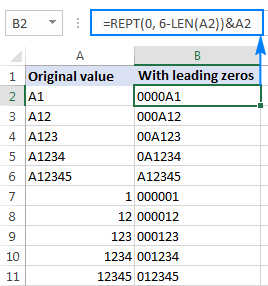
নীচের লাইন : এই সূত্রটি সংখ্যা এবং পাঠ্য স্ট্রিং উভয়ই অগ্রণী শূন্য যোগ করতে পারে, তবে ফলাফলটি সর্বদা পাঠ্য, সংখ্যা নয়।
কীভাবে পূর্ববর্তী শূন্যের একটি নির্দিষ্ট সংখ্যক যোগ করুন
একটি কলামে (সংখ্যা বা টেক্সট স্ট্রিং) একটি নির্দিষ্ট সংখ্যক শূন্য সহ সমস্ত মান উপসর্গ করতে, CONCATENATE ফাংশন, বা Excel 365 - 2019-এ CONCAT ফাংশন ব্যবহার করুন, বা ampersand অপারেটর।
উদাহরণস্বরূপ, A2 কক্ষে একটি সংখ্যার আগে 0 বসাতে, এই সূত্রগুলির মধ্যে একটি ব্যবহার করুন:
=CONCATENATE(0,A2)
বা
=0&A2
নীচের স্ক্রিনশটে যেমন দেখানো হয়েছে, মূল মানটিতে কতগুলি অক্ষর থাকুক না কেন সূত্রটি একটি কলামের সমস্ত কক্ষে শুধুমাত্র একটি অগ্রণী শূন্য যোগ করে:
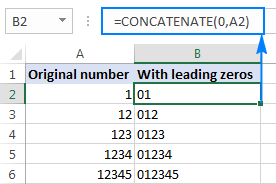
একই পদ্ধতিতে, আপনি সংখ্যা এবং পাঠ্য স্ট্রিং এর আগে 2টি অগ্রণী শূন্য (00), 3 শূন্য (000) বা যতগুলি চান ততগুলি শূন্য সন্নিবেশ করতে পারেন s.
নীচের লাইন : এই সূত্রের ফলাফলটি একটি পাঠ্য স্ট্রিং এমনকি যখন আপনি সংখ্যার সাথে শূন্য সংযুক্ত করছেন। 7>
এক্সেলে অগ্রণী শূন্যগুলি সরানোর জন্য আপনি যে পদ্ধতিটি ব্যবহার করেন তা নির্ভর করে সেই শূন্যগুলি কীভাবে যোগ করা হয়েছিল তার উপর:
- যদি পূর্ববর্তী শূন্যগুলি একটি কাস্টম সংখ্যা বিন্যাসের সাথে যুক্ত করা হয় (শূন্য একটি ঘরে দৃশ্যমান হয়, কিন্তু সূত্র বারে নয়), প্রয়োগ করুনঅন্য একটি কাস্টম বিন্যাস বা এখানে দেখানো হিসাবে সাধারণভাবে ফিরে যান।
- যদি শূন্য টাইপ করা হয় বা অন্যথায় পাঠ্য হিসাবে ফর্ম্যাট করা কোষগুলিতে প্রবেশ করা হয় (কোষের উপরের-বাম কোণে একটি ছোট সবুজ ত্রিভুজ প্রদর্শিত হয়), পাঠ্যকে এতে রূপান্তর করুন সংখ্যা৷
- যদি একটি সূত্র ব্যবহার করে অগ্রণী শূন্য যোগ করা হয় (সূত্রটি সূত্র বারে প্রদর্শিত হয় যখন ঘরটি নির্বাচন করা হয়), সেগুলি সরাতে VALUE ফাংশনটি ব্যবহার করুন৷
নিম্নলিখিত চিত্রটি আপনাকে সঠিক কৌশল বেছে নিতে সাহায্য করার জন্য তিনটি ক্ষেত্রেই দেখায়:
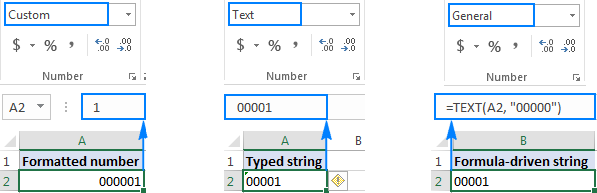
কোষের বিন্যাস পরিবর্তন করে অগ্রণী শূন্যগুলি সরান
যদি কক্ষগুলিতে অগ্রণী শূন্য দেখানো হয় একটি কাস্টম বিন্যাস সহ, তারপর সেল বিন্যাসটিকে ডিফল্ট সাধারণ এ পরিবর্তন করুন, অথবা অন্য একটি সংখ্যা বিন্যাস প্রয়োগ করুন যা পূর্ববর্তী শূন্য প্রদর্শন করে না।
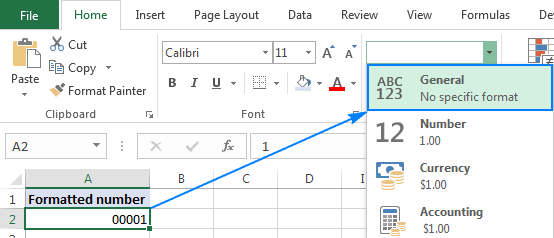
প্রধান সরান টেক্সটকে সংখ্যায় রূপান্তর করে শূন্য
যখন একটি টেক্সট-ফরম্যাটেড কক্ষে উপসর্গযুক্ত শূন্যগুলি উপস্থিত হয়, তখন সেগুলি সরানোর সবচেয়ে সহজ উপায় হল ঘর নির্বাচন করুন, বিস্ময়সূচক বিন্দুতে ক্লিক করুন এবং তারপরে এ রূপান্তর করুন ক্লিক করুন নম্বর :
<3 8>
একটি সূত্র ব্যবহার করে অগ্রণী শূন্যগুলি সরান
যদি একটি সূত্রের সাথে একটি পূর্ববর্তী শূন্য(গুলি) যোগ করা হয়, এটি সরাতে অন্য একটি সূত্র ব্যবহার করুন। শূন্য-মুছে ফেলার সূত্রটি যতটা সহজ:
=VALUE(A2)
যেখানে A2 হল সেই ঘর যেখান থেকে আপনি পূর্বের শূন্য অপসারণ করতে চান।
এই পদ্ধতিটিও ব্যবহার করা যেতে পারে সেলগুলিতে সরাসরি টাইপ করা শূন্য থেকে পরিত্রাণ পান (আগের উদাহরণের মতো) বা এক্সেলে আমদানি করা

